最近有不少win7用户跟小编反映在系统更新时,出现某些设置由您的系统管理员管理的提示,这是怎么办?有什么办法可以解决这个问题吗?下面小编就给大家介绍一下win7系统更新提示某些设置由您的系统管理员管理的解决方法。

原因分析:
出现该提示后,点击后面的详细信息会出现下图所示的提示,根据是windows帮助与支持的提示,可以得出结论,是在组策略限制了更新。
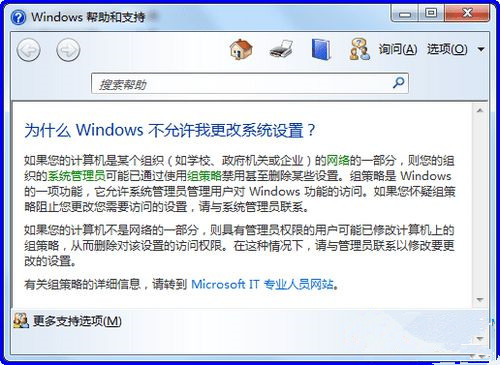
解决方法:
1、点击左下角的开始按钮打开开始菜单,在下方的输入框内输入gpedit.msc,然后按下回车打开本地组策略编辑器。
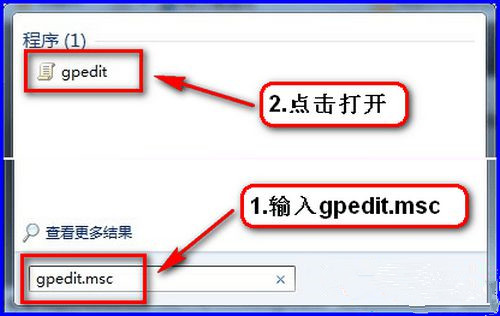
2、进入本地组策略编辑器后,在左侧依次展开用户配置--管理模板--‘开始’菜单和任务栏,然后在右侧找到删除到‘Windows update’的链接和访问策略,并双击打开。
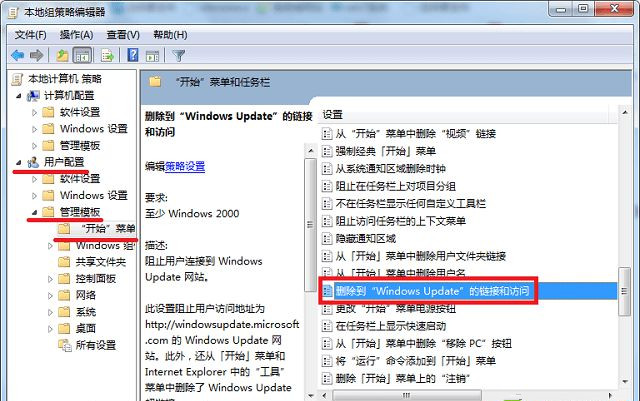
3、右进入策略编辑窗口后,选择未配置或已禁用,然后点击确定,关闭组策略编辑器。
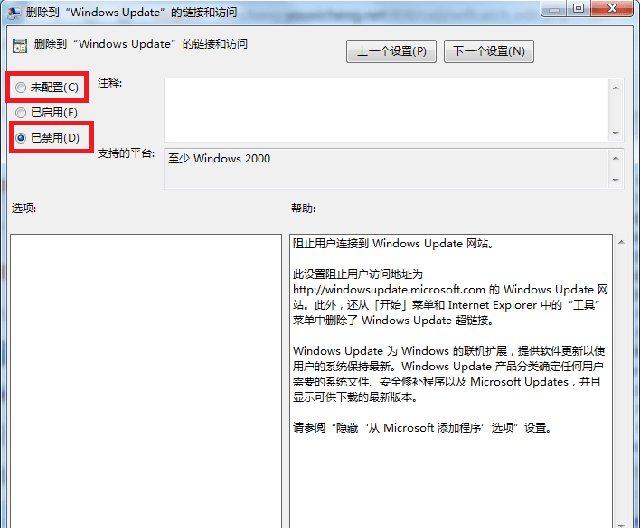
4、之后再打开windows update就可以正常更新了。
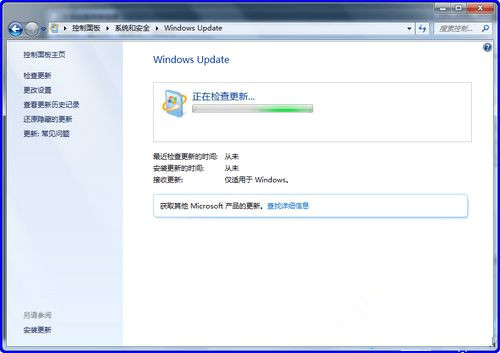
5、如果还是无法更新,可以再次进入组策略,然后在左侧依次展开用户配置--管理模板--Windows 组件--Windows Update,将删除所有使用 Windows Update 功能的访问权限也设置为已禁用即可。
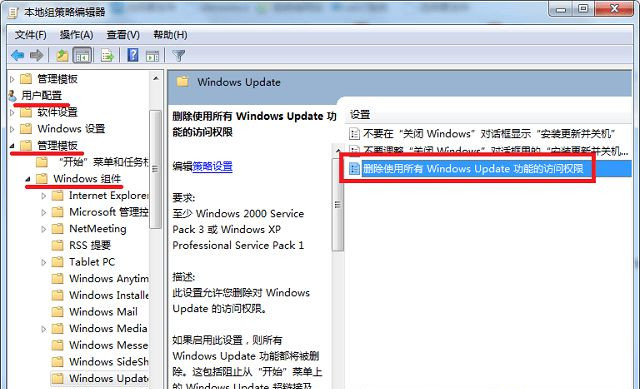
在系统更新时遇到类似的情况,可以按照上述方法在组策略中解除即可。
